Инструкция по подключению почтовых ящиков на портале, через: готовые сервисы, IMAP, внешний SMTP-сервер.
Для бизнеса электронная почта — это простой, быстрый, удобный способ общаться с клиентами, коллегами и партнерами, создавать рассылки, отправлять уведомления. Интеграция Битрикс24 с почтой позволяет сократить время на монотонные задачи, снизить количество ошибок, которые неизбежно появляются при ручном копировании писем из почтового ящика.
Рассмотрим как подключить ваши почтовые ящики на портале, через:
- готовые сервисы
- IMAP
- внешний SMTP-сервер
Преимущества интеграции Битрикс24 с почтой
Подключить почту к CRM-системе Битрикс24 стоит потому, что вы получите несколько важных преимуществ:
-
Постановка задач, создание лидов, обсуждений из письма в пару кликов в CRM Битрикс24.
-
Быстрая и удобная генерация лидов.
-
Переписка с клиентами прямо в CRM, поэтому сотрудникам не придется переключаться между окнами и мессенджерами, чтобы найти нужное письмо. Это также делает поиск нужных данных проще, снижает риск упустить важные детали.
-
Сохранение в CRM-системе всей переписки с клиентами.
-
Доступ к информации о прочтении письма и переходам из него.
-
Автоматическая отправка писем клиентам в зависимости от их позиции в воронке продаж.
-
Подключение массовой рассылки писем по сегментам из CRM-системы.
-
Удобные шаблоны для быстрого создания и отправки любых писем.
-
Настройка доступа к почте для нескольких сотрудников.
Возникли вопросы по подключение почты? Напишите нам в бесплатную техподдержку!
1. Подключение личной почты в Битрикс24 через готовые сервисы.
Синхронизация почты с Битрикс24 вручную — несложный процесс. Любой сотрудник может выполнить эту работу самостоятельно, не прибегая к помощи программистов. Достаточно использовать инструкцию и четко следовать ей.
Чтобы провести интеграцию Битрикс24 с почтой, нужно знать логин и пароль почтового ящика, который вы хотите подключить. Для подключения и настройки перейдите в раздел «Почта», который находится в меню слева.
В Битрикс24 доступно подключение основных почтовых провайдеров. Если же вашего провайдера нет в списке, вы можете подключить почтовый ящик по протоколу IMAP. При подключении почты, в зависимости от почтового агрегатора, необходимо аторизоваться на почтовом сервисе. Если аккаунтов несколько, система предложит выбрать вам нужный.
Например, при подключении Яндекс.Почты, войдите в свою учетную запись, используя логин и пароль для входа.
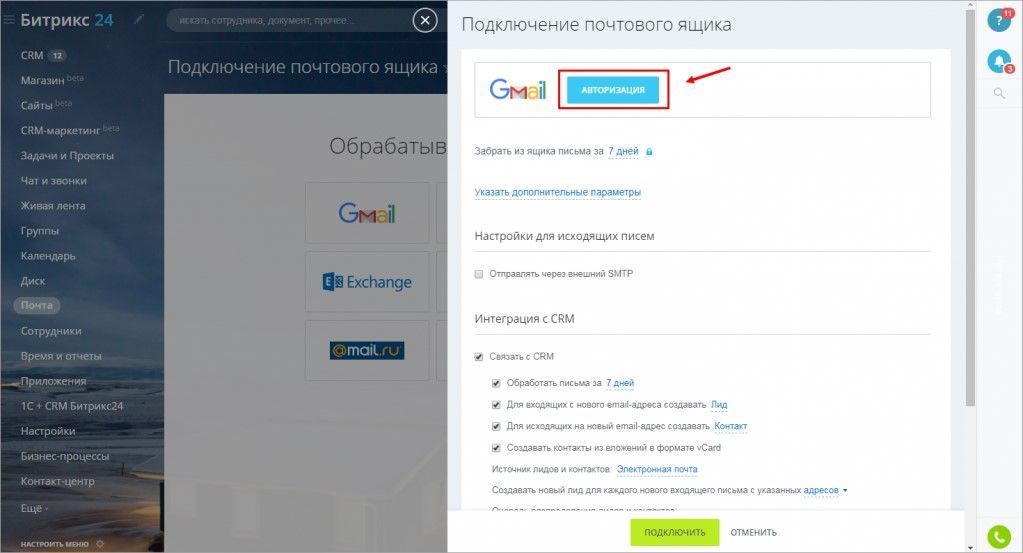
Если вы уже авторизованы в браузере под своей учетной записью, нужно только нажать кнопку «Авторизация», разрешить доступ к ящику, и система автоматически идентифицирует вас.
Далее необходимо указать основные данные:
-
Поле «Название ящика». Этот пункт заполняется автоматически и соответствует email-адресу. При желании можете использовать другое название.
-
Поле «Имя отправителя». Здесь укажите имя, которое будет отображаться при отправлении письма. Обычно это название компании.
Функция «Забрать из ящика письма за…» позволяет выгрузить письма из почтового ящика в CRM Битрикс24. Вам нужно лишь поставить галочку и указать период: неделя, месяц, все время.
Далее перейдите в настройки исходящих писем. Если поставите галочку напротив пункта «Отправлять через внешний SMTP», то все письма будут отправляться через SMTP-сервер почтового провайдера. Но при этом будет действовать ограничение на отправку писем. Однако эта опция повышает доходимость писем, к тому же письмо будет сохранено не только в Битрикс24, но и на самой почте. Если вы используете ящик для общения с клиентами, лучше поставить галочку напротив пункта «Отправлять через внешний SMTP». Если же используете ее для рассылок, то не ставьте. При выборе этой опции нужно ввести пароль от указанной почты.
Следующая настройка — «Связь с CRM». Если подключаете почту только для того, чтобы видеть письма, не ставьте галочку. Если хотите, чтобы CRM обрабатывала письма, то эта опция вам понадобится.
Определитесь, необходимо ли подключение дополнительных параметров. Рассмотрим некоторые подробнее:
-
«Обработать письма за …». Настройка определяет, будут ли связаны старые письма, загруженные из почтового ящика во время подключения, с CRM Битрикс24.
-
«Письма известных клиентов назначать ответственным сотрудникам». Опция позволяет привязывать письма к сущности, которая совпадает с получателем. Если не выбрать эту настройку, то Лид одного сотрудника может попасть к другому.
-
«Для входящих с нового email-адреса создавать …». Выберите — Лид или Контакт. Лиды и Контакты будут создаваться автоматически для всех писем, почтовый адрес которых CRM-система не найдет. Такая опция полезна, если в компании отлажены бизнес-процессы, и в почтовом ящике весь входящий трафик — целевой. Если на почте много спама, лучше отказаться от этой опции.
-
«Для исходящих на новый email-адрес создавать …». Выберите — Лид или Контакт. Если поставите галочку напротив этой опции, то для всех исходящих писем, почту которых не найдет CRM, будет создаваться Лид или Контакт. Настройка, как и в предыдущем случае, полезна, если в компании отлажена работа с Лидами.
-
«Создавать контакты из вложений в формате vCard». vCard — это текстовый формат для обмена электронными визитными карточками. Настройка позволяет идентифицировать контакты в письмах и переводить их в стандартизированное визуальное отображение vCard.
-
«Источник лидов и контактов …». Настройка позволяет выбрать источник, который будет записываться в поле нового Лида или Контакта. Это необходимо, чтобы в будущем делать выводы о том, какие каналы приносят наибольшее количество клиентов, продаж, и сегментировать базу данных.
-
«Создавать новый лид для каждого нового входящего письма с указанием …». Настройка позволяет определять адреса, для которых будут создаваться новые Лиды. На это не повлияют другие опции. Такая функция особенно важна, если вы используете схему с повторными Лидами — заявками. Пример реализации: на сайте есть форма, которая рассылает письма с одного и того же адреса. Данная настройка поможет разделять заявки. Если она не будет активирована, то все входящие письма из этого ящика будут попадать в один и тот же Лид.
Следующий шаг — выберите сотрудников, которые будут иметь доступ к почтовому ящику.
Интеграция почты в Битрикс24 почти завершена. Осталось нажать кнопку «Подключить». Теперь почта подключена, начался сбор писем, если вы оставили галочку над пунктом «Забрать из ящика письма за….». Готово! Можно приступать к работе.
Важно! Иногда с одним и тем же почтовым ящиком работают несколько сотрудников, и каждый из них видит письма из этой почты в своем Битрикс24. Если один из них удалит какое-то письмо, то оно пропадет у всех. При этом, если кто-то из сотрудников уволится, вы не потеряете информацию из почты.
Возникли вопросы по подключение почты? Напишите нам в бесплатную техподдержку!
2. Подключение личной почты в Битрикс24 через IMAP.
Чтобы добавлять входящие письма в Битрикс24 и пользоваться другими возможностями интеграции CRM и email, можно провести подключение почты через IMAP. Это актуально, если в списке доступных агрегаторов почты вы не нашли своего.
Вам понадобятся настройки для входящей почты (IMAP-сервер, порт, ваш логин и пароль). Ниже перечислены все провайдеры, а также указан IMAP-сервер и порт.
| Провайдер | Электронный адрес (логин@домен) | IMAP-сервер | Порт | Протокол шифрования | Аутентификация |
|---|---|---|---|---|---|
| Mail.ru | ✔ | imap.mail.ru | 993 | SSL/TLS | Обычный пароль |
| Яндекс.Почта | ✔ | imap.yandex.ru | 993 | SSL/TLS | Обычный пароль |
| Gmail | ✔ | imap.gmail.com | 993 | SSL/TLS | Ваш пароль Gmail |
| Rambler | ✔ | imap.rambler.ru | 993 | SSL/TLS | Обычный пароль |
| Yahoo | ✔ | imap.mail.yahoo.com | 993 | SSL/TLS | Обычный пароль |
| Outlook.com | ✔ | outlook.office365.com | 993 | TLS | Обычный пароль |
| iCloud.com | ✔ | imap.mail.me.com | 993 | SSL | Обычный пароль |
| Beget.com | ✔ | imap.beget.com | 143/993 | Обычный/SSL | Обычный пароль |
| Timeweb.com | ✔ | imap.timeweb.ru | 993 | SSL | Обычный пароль |
При успешной авторизации, вам необходимо проставить или убрать галочки (настройка ящика). Уберите галочку или оставьте на пункте «Забрать из ящика письма за….», здесь есть выбор за какой срок собрать почту (7 дней, месяц, 2 месяца).
Далее перейдите в настройки исходящих писем. Оставьте пункт «Отправлять через внешний SMTP» пустым, если собираетесь настроить рассылку. Поставьте галочку, если собираетесь активно общаться с клиентами.
Настройка «Связь с CRM». Убираем галочку связь с crm, таким образом вся ваша личная почта будет поступать на портал, без регистрации сущностей в crm.
Нажимаем на кнопку «Подключить». Ваша почта подключена и идёт сбор писем, если вы выбрали соответствующую настройку.
Возникли вопросы по подключение почты? Напишите нам в бесплатную техподдержку!
3. Подключение личной почты в Битрикс24 с отправкой через внешний SMTP.
По умолчанию все письма отправляются через сервера Битрикс24.
Каждый сотрудник может настроить отправку писем с почтового ящика через сторонний SMTP-сервер. При подключении своего почтового ящика, необходимо указать настройки внешнего SMTP-сервера.
Ниже приведены все почтовые агрегаторы с указание всех настроек для отправки писем через внешний SMTP-сервер:
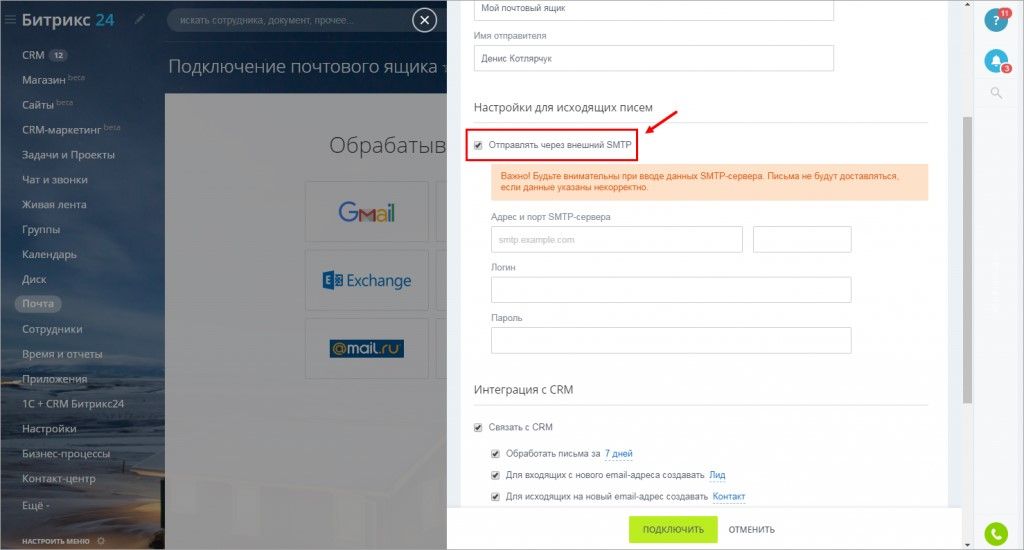
| Почтовый сервис | Сервер входящей почты (IMAP) | Сервер исходящей почты (SMTP) | Порты IMAP | Порты SMTP |
|---|---|---|---|---|
| Mail.ru | imap.mail.ru | smtp.mail.ru | 993 (SSL/TLS) | 465 (SSL/TLS) |
| Яндекс | imap.yandex.ru | smtp.yandex.ru | 993 (SSL) | 465 (SSL) |
| Gmail | imap.gmail.com | smtp.gmail.com | 993 | 465 (SSL) |
| Rambler | imap.rambler.ru | smtp.rambler.ru | 993 (SSL) / 143 (STARTTLS) | 465 (SSL) |
| Yahoo | imap.mail.yahoo.com | smtp.mail.yahoo.com | 993 (SSL) | 465 или 587 (SSL) |
| Outlook.com | Outlook.Office365.com | SMTP.Office365.com | 993 (TLS) | 587 (STARTTLS) |
| iCloud.com | imap.mail.me.com | smtp.mail.me.com | 993 (TLS/SSL) | 587 (STARTTLS) |
| Beget.com | imap.beget.com | smtp.beget.com | 143 / 993 (SSL) | 25 / 2525 / 465 (SSL) |
| Timeweb.com | imap.timeweb.ru | smtp.timeweb.ru | 143 (STARTTLS) / 993 | 25 / 2525 / 465 (SSL) |
После всех настроек исходящие письма будут идти через указанный внешний SMTP-сервер. Ваша почта подключена, все настройки проставлены.
Подробная видео-инструкция
Как отправлять письма из CRM?
Отправку писем из CRM можно настроить с почтового ящика через сторонний SMTP. При отправке письма необходимо выбрать «От кого» пункт «Добавить отправителя». Далее необходимо вставить Имя и Фамилию отправителя, а затем выбрать ссылку SMTP-сервер.
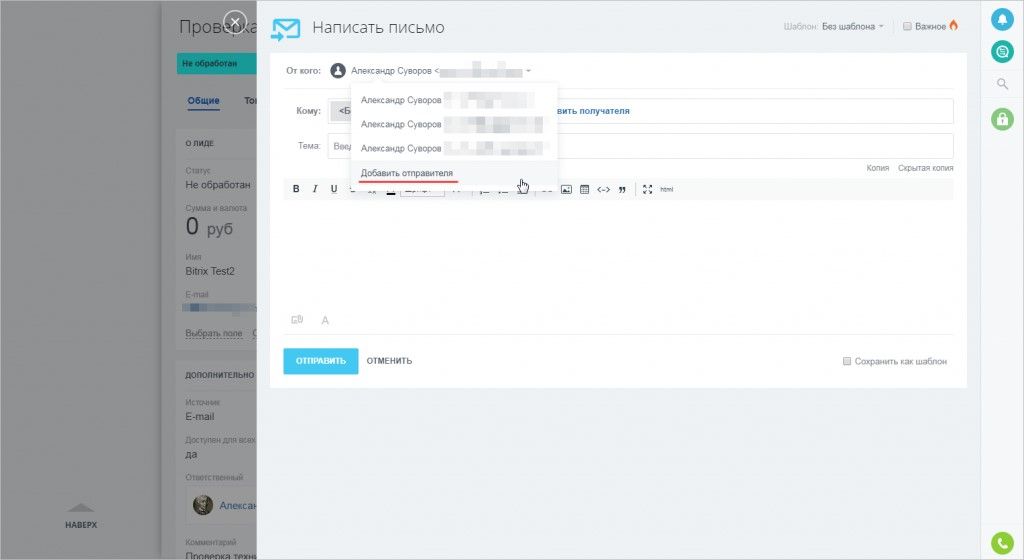
Указываем сервер, порт, логин и пароль для доступа к почтовому серверу. Будьте внимательны при вводе данных SMTP-сервера. Письма не будут доставляться, если данные указаны некорректно.
Подключение корпоративных ящиков. Настройка прав доступа и очереди.
Рекомендуем подключать почту через IMAP. Письма отправляются значительно быстрее. Итак, какие настройки необходимо сделать для подключения почтового ящика к Битрикс24:
- настроить параметры IMAP- настройки для входящей почты (imap-сервер, порт, ваш логин и пароль);
- настроить связь с CRM:
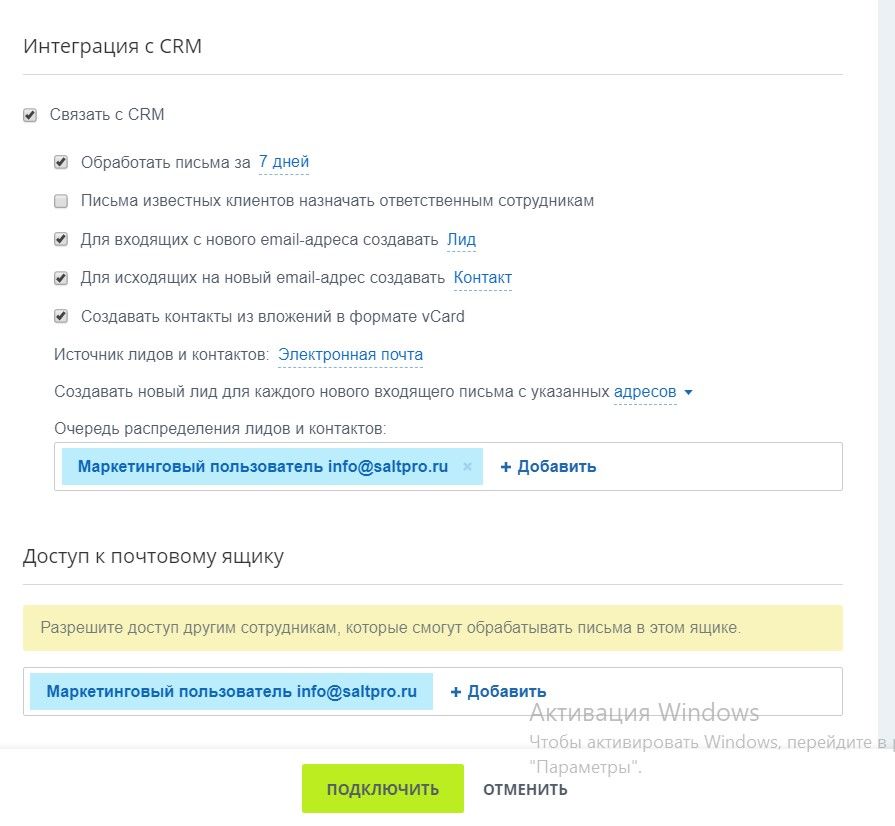
Cоздайте «Служебного пользователя», который живет отдельной жизнью на портале, но под данными этого пользователя вы делаете какие-то общие настройки для сотрудников. Этого служебного пользователя нужно создать для того, чтобы избежать экстренных ситуаций.
Например: сотрудник подключил сам ящик, перешел в настройки, что-то поменял и система перестала создавать лиды на основании входящих писем.
Под данными служебного пользователя вы можете подключать ящики и предоставлять доступ к этим ящикам сотрудникам.
Настройка очереди распределения писем
Здесь вы указываете сотрудников, которые будут работать с клиентами в CRM. Все новые запросы поровну разделятся между ответственными в порядке очереди, указанной здесь.
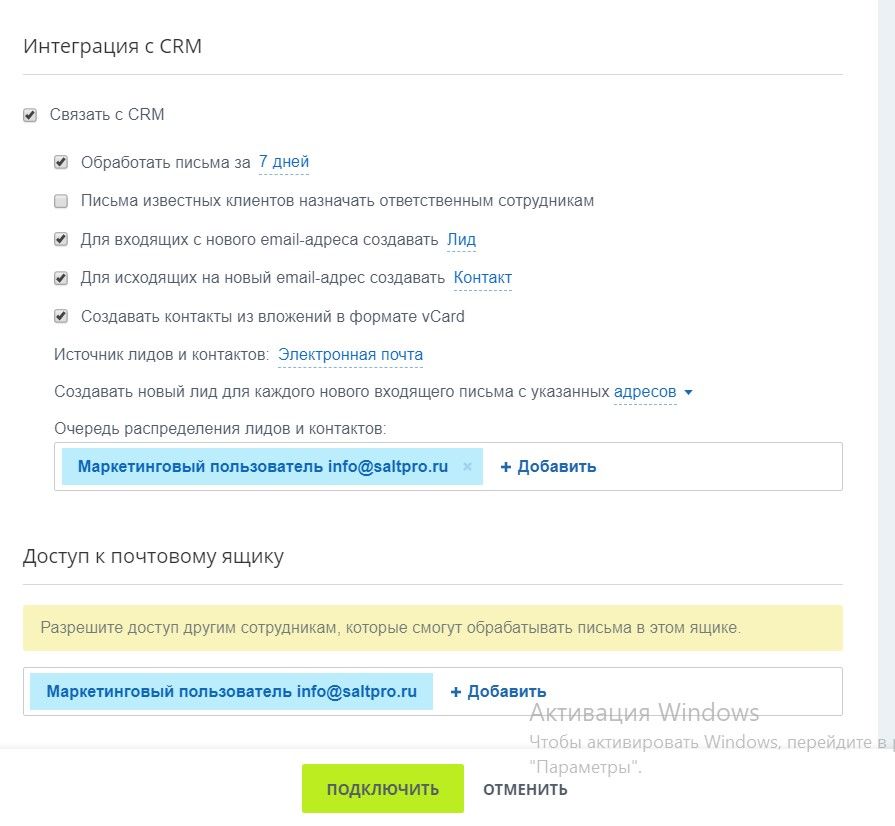
Настройка доступа к почтовому ящику
Здесь вы указываете тех сотрудников, которые будут иметь доступ к корпоративному ящику, т.е. смогут принимать и отправлять письма, ставить задачи на основании письма.
Подключение почты для email-маркетинга
Выделите какой-то один почтовый ящик, через который вы будете отправлять информационные письма вашим клиентам. Для клиентской рассылки можно использовать различные почтовые сервисы, такие как:
Senpulse, FastLetters и прочие.
SendPulse — это многоканальный сервис для создания и отправки email рассылок, бесплатных web push уведомлений, транзакционных писем, SMS и Viber рассылок. Предоставляет подробную статистику для анализа и улучшения email рассылок.
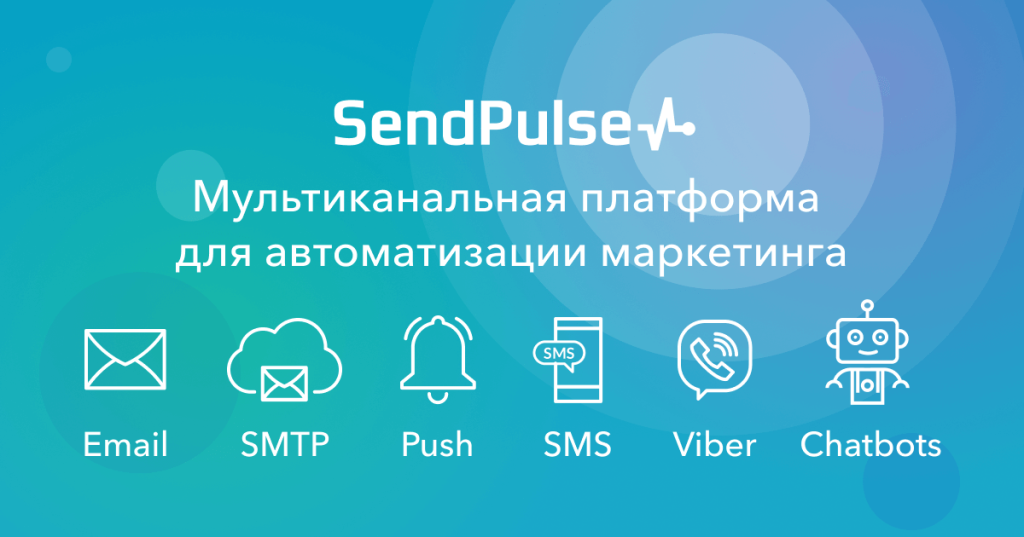
Как интегрировать email-сервисы с Битрикс24 - Sendpulse инструкция по интеграции
- необходимо найти приложение Sendpulse в маркетплейсе Битрикс24;
- установить его;
- перед установкой система попросит настроить несколько шагов для успешной интеграции:
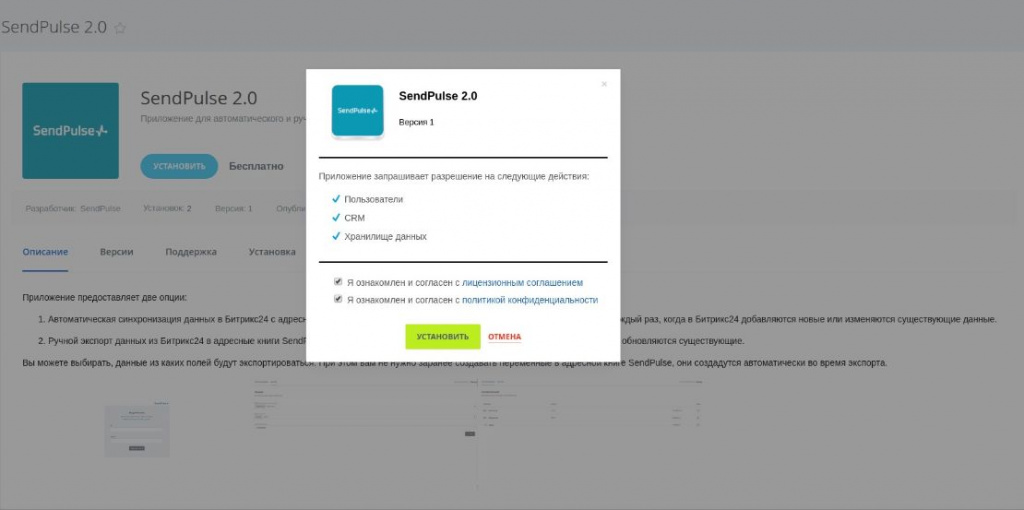
Необходимо заполнить поля «ID» и «Secret» данными из аккаунта SendPulse и кликните «Подключиться». Возьмите значения API ID и API Secret из настроек вашего аккаунта SendPulse;
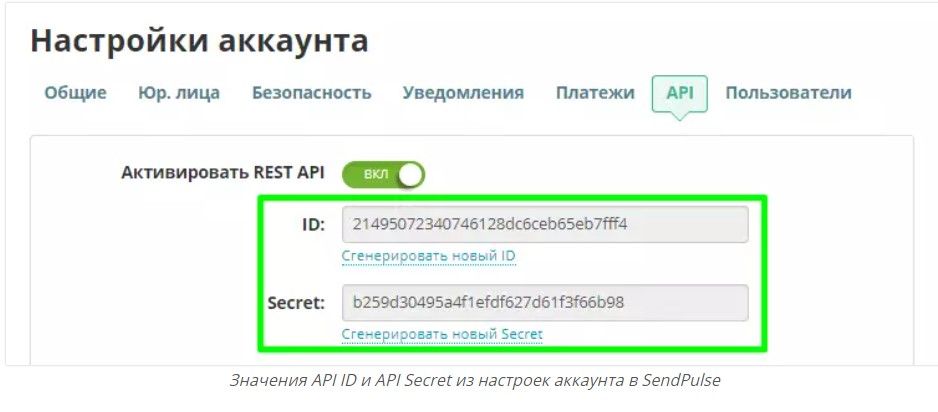
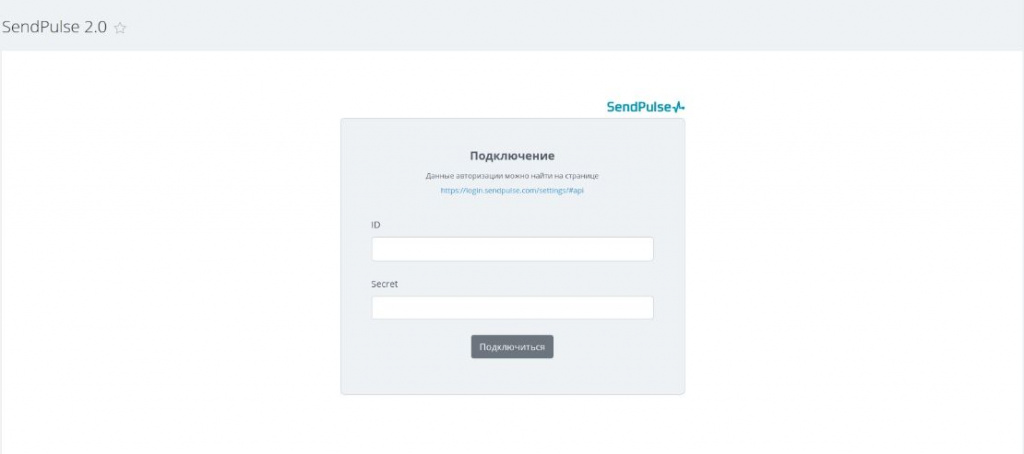
Во вкладке «Синхронизация» кликните кнопку «Редактировать» напротив события, которое хотите синхронизировать;
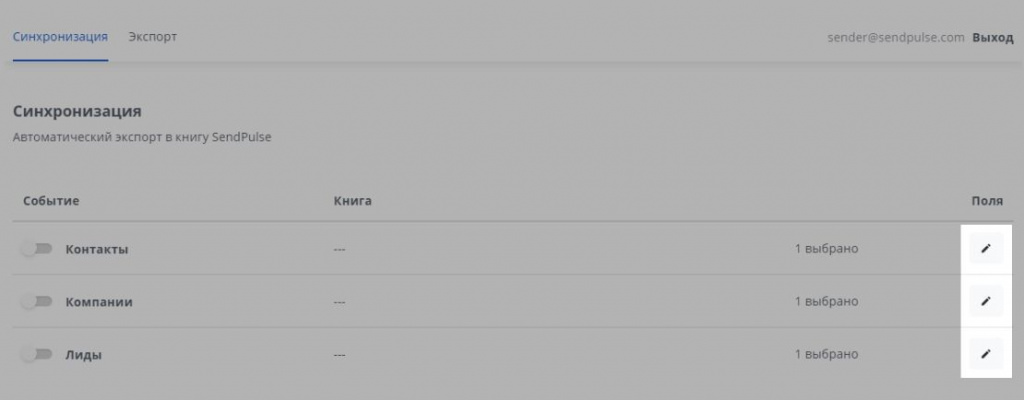
Смените положение переключателя, чтобы включить синхронизацию. Выберите адресную книгу SendPulse, в которую будут передаваться данные из Битрикс24:
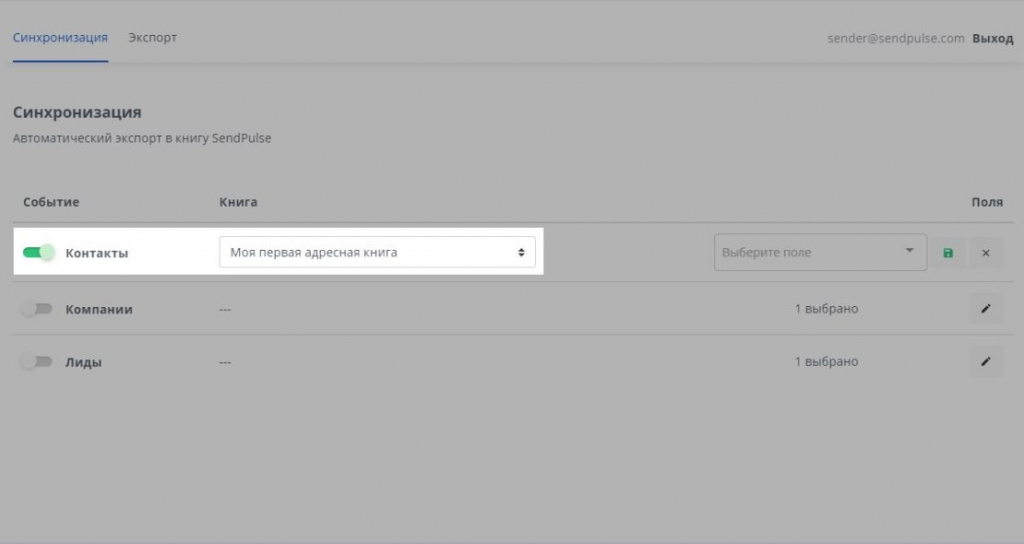
Укажите, данные из каких полей в Битрикс24 будут передаваться в адресную книгу SendPulse во время синхронизации:
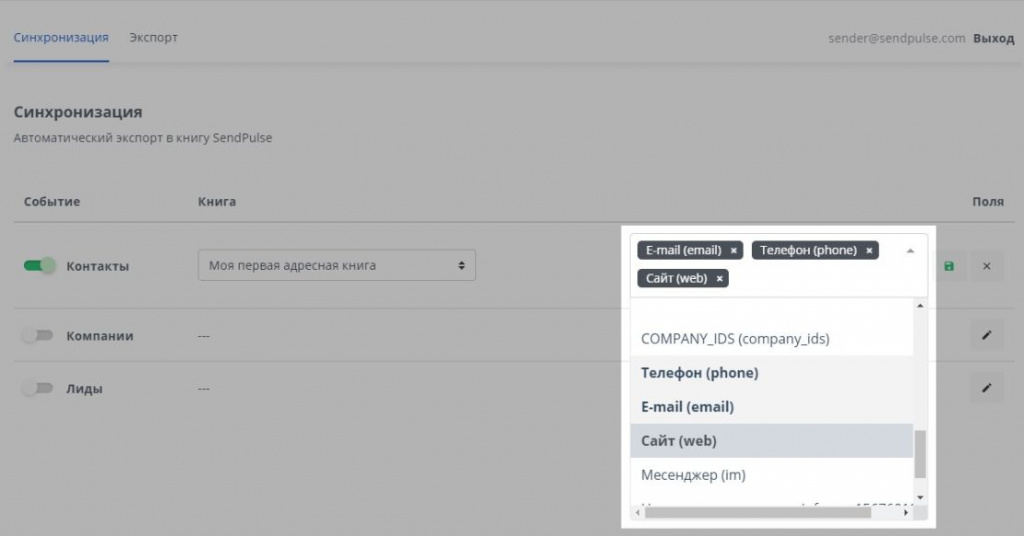
Кликните кнопку «Сохранить», чтобы сохранить настройки:
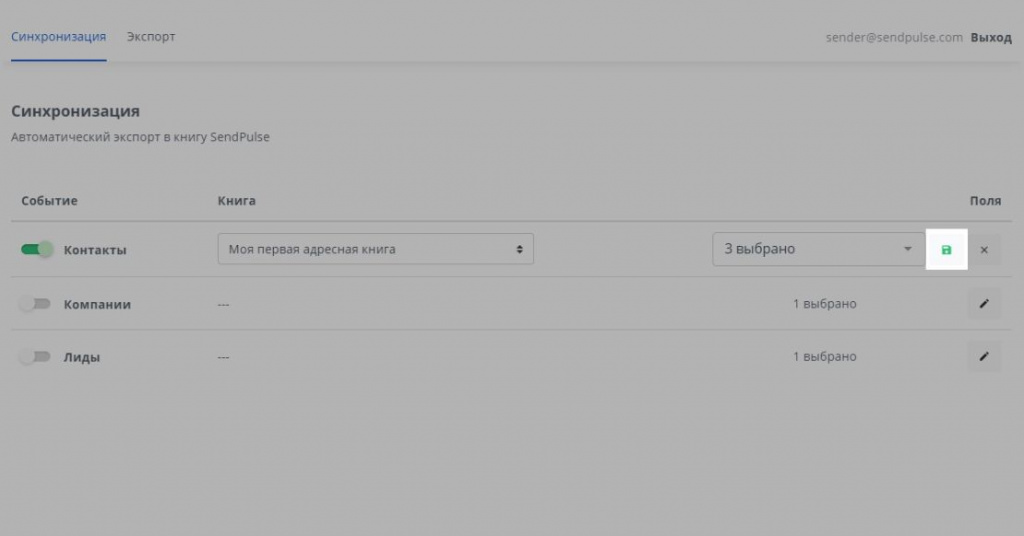
Во вкладке «Экспорт» выберите сущность, из которой хотите экспортировать данные. Укажите адресную книгу SendPulse, куда будут передаваться данные. Выберите поля сущности, данные из которых будут передаваться в адресную книгу SendPulse. Кликните «Экспорт».
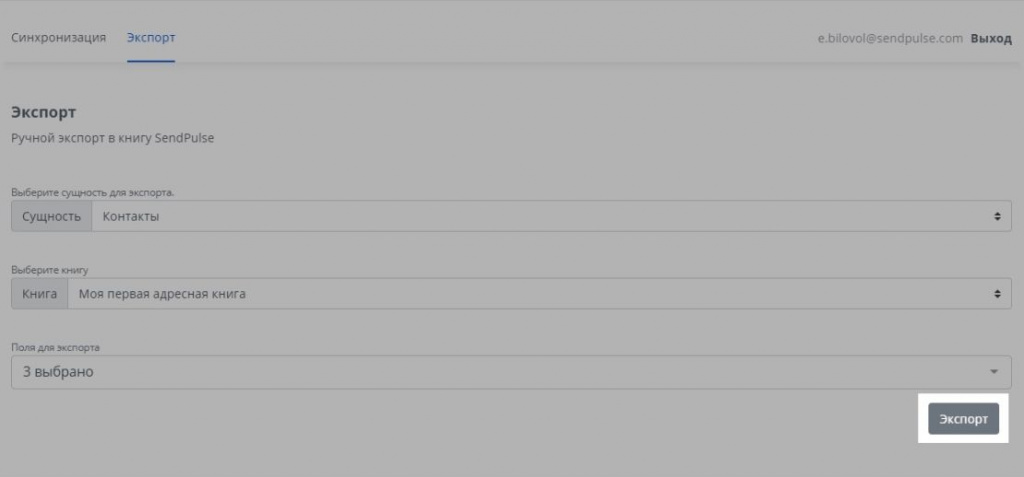
При выборе сервиса отправки писем по клиентам, каждый сервис предполагает инструкцию по настройке интеграции.
Подключение ящика для email-маркетинга и отправка писем через Битрикс24
Если вы хотите осуществлять рассылки с вашего портала, первое, что вам необходимо указать при подключении ящика — это убрать галочку из пункта «Отправлять через внешний SMTP».
Отмечаем, что процент доставляемых писем может быть ниже, чем при отправке писем через сервисы рассылок.
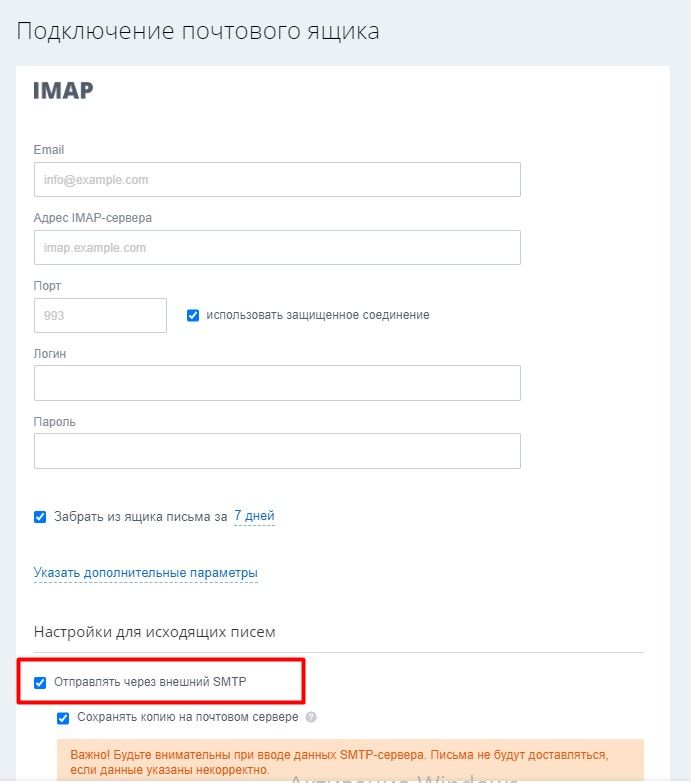
Далее, переходим в раздел «CRM-Маркетинг». Далее во вкладку горизонтального меню «Сегменты». «Создать» сегмент для рассылки, используя необходимые фильтры;
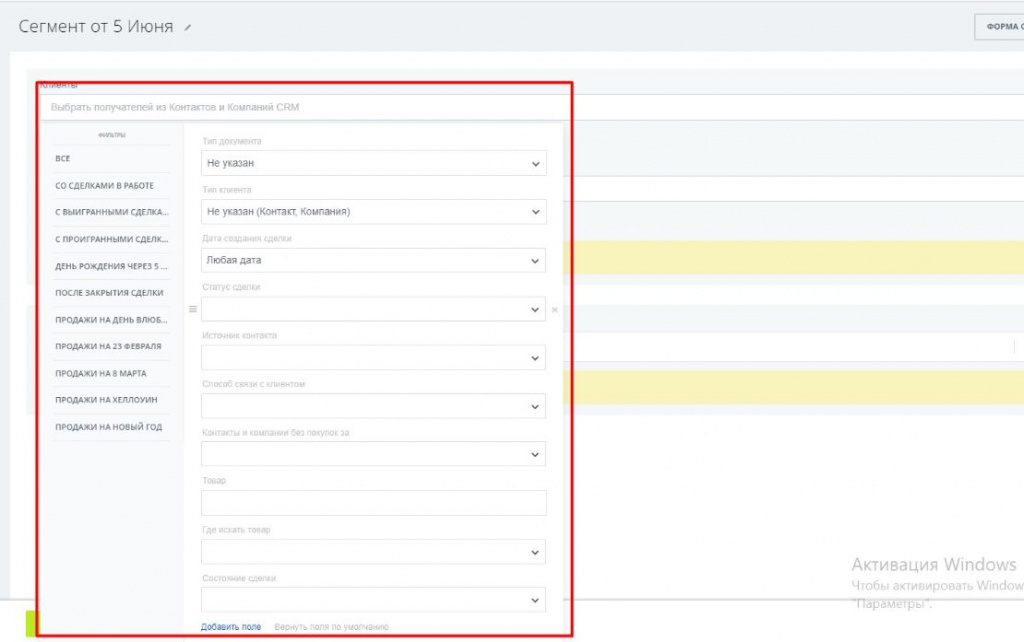
- переходим в раздел «Рассылки» в горизонтальном меню. Нажимаем «Создать рассылку», выбираем какую рассылку хотим создать, например, email-рассылка;
- выбираем шаблон, редактируем его под ваши потребности;
- выбираем созданный сегмент;
- отправляем рассылку;
- итоги рассылки вы можете посмотреть в пункте «Рассылки» в горизонтальном меню раздела CRM-маркетинг.
Подключение почты для e-mail маркетинга через SMTP-сервис
Подключение почтового ящика для email-маркетинга через SMTP-сервис предполагает несколько шагов:
- перейдите в личный кабинет сервиса рассылок (для примера указан SendPulse);
- перейдите во вкладку SMTP, далее перейдите в раздел «Настройки SMTP»;
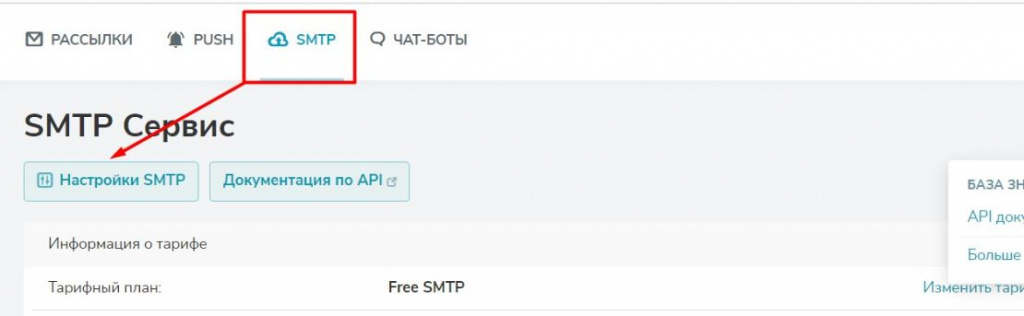
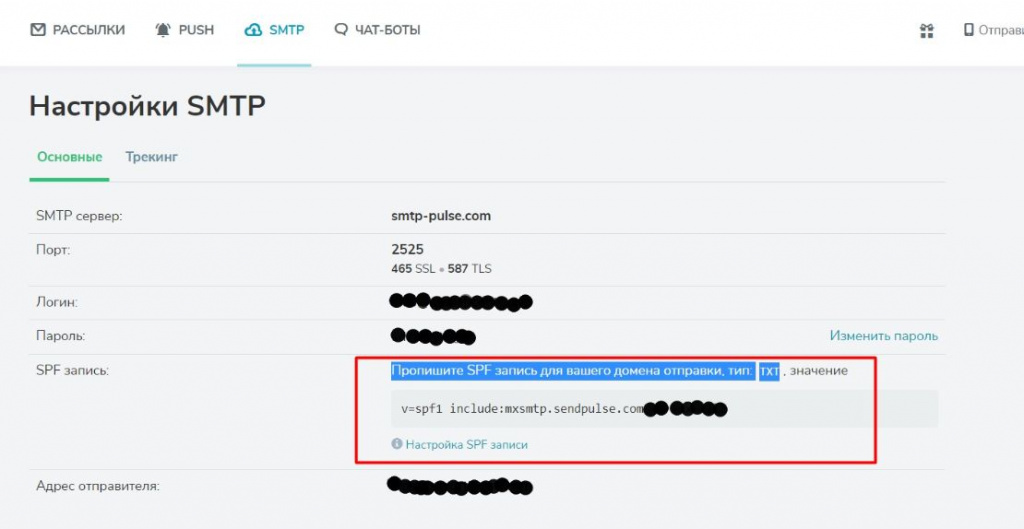
Подключение ящика для отправки через smtp-сервис настроено. Можно приступать к работе.
Теперь вы знаете, как провести интеграцию почты с CRM. Это значительно упростит работу компании. Так, вы сможете привязывать письма от клиентов к конкретным сотрудникам в Битрикс 24, сохранять контакты в базу данных, создавать готовых Лидов и т. д. Вы можете выполнить настройку самостоятельно или обратиться за помощью к нам. «Соль» выполняет полный спектр работ по внедрению CRM Битрикс24, в том числе помогает интегрировать почту с порталом.






